
Medan Apples Siri startade den mobila röstassistenten mani, är det enkelt att hävda att Google Assistant har överträffat det. Kombinera ett naturligt talande format med kraften i Google, med hjälp av assistent är en av de bästa fördelarna med Android.
I den här artikeln visar vi allt du behöver veta om Google Assistant, vad det kan göra och hur du använder det.
Vad är Google Assistant?
Google Assistant är Googles virtuella assistent. Det är en utveckling av Android-funktionen som kallas Google Now, som gav dig information utan att du ens frågade. Det konkurrerar med Apples Siri, Amazonas Alexa och Microsofts Cortana.
Assistent lanserad i maj 2016 som en del av Googles smarta meddelandeprogram Allo. Kort därefter gjorde assistenten hoppet till Googles Pixel-telefoner. Det var bara tillgängligt på Pixel-linjen ett tag, men det är nu gratis att ladda ner för alla som använder Android 5 Lollipop eller över.
Förutom stöd för Android Wear finns det en assistentapp för iOS. Och Googles startsida för smarta högtalare Den totala nybörjarhandboken för att använda Googles startsida som en Pro Den totala nybörjarhandboken för att använda Googles hem som ett pro Google-startsidan är en kraftfull enhet. Om du funderar på att köpa en eller bara tog ett hem, låt oss förklara grunderna för vad det kan göra direkt ur lådan. Läs mer drivs av Google Assistant också.
Har jag Google-assistent?

Om du använder en Android-enhet kan du ringa Google Assistant genom att trycka på och hålla inne Hem- knappen. Skulle du se Assistent visas, är den redan inbyggd i telefonen och redo att gå. Om du har den inbyggd men inaktiverad visas ett meddelande om att aktivera det när du håller på Hem.
Vissa Android-enheter kräver fristående appen Google Assistant. Kontrollera om du har det installerat om du inte såg assistent när du höll hem.
På IOS kan du komma åt Google Assistant om du har installerat Google Assistant-appen. Och för Google Home-enheter är Google Assistant inbyggd.
Så här får du en Google-assistent
Gick igenom ovanstående steg och upptäckte att du inte har Google Assistant installerad? Så här får du Google Assistant på din enhet.
Android-användare: Ladda ner appen Google Assistant från Play Butik. För att det ska fungera måste du uppdatera standard Google-appen på din enhet också.
Du måste ha en telefon med Android 5 Lollipop eller högre, eller Android 6 Marshmallow eller högre på tabletter. Dessutom måste din enhet ha minst 1, 4 GB minne och en 720p-skärm. Observera att du inte behöver den här appen om Google Assistant är inbyggd i enheten.
iPhone-användare : Hämta appen Google Assistant från App Store. Det kräver iOS 9.1 eller senare, vilket inte borde vara ett problem för de flesta användare.
Så här använder du Google Assistant
Om du vill ringa upp Google Assistant på kompatibla Android-telefoner trycker du på och håller inne Hem-knappen eller säger OK Google . Med vissa telefoner kan du också säga Hej Google . På en iPhone eller iPad måste du öppna appen Google Assistant och antingen säga OK Google eller knacka på mikrofonikonen.
Om du inte vill använda din röst kan du också skriva ut en fråga. Tryck på tangentbordsknappen för att skriva in text i Google Assistant. Det kommer att reagera som om du pratade.
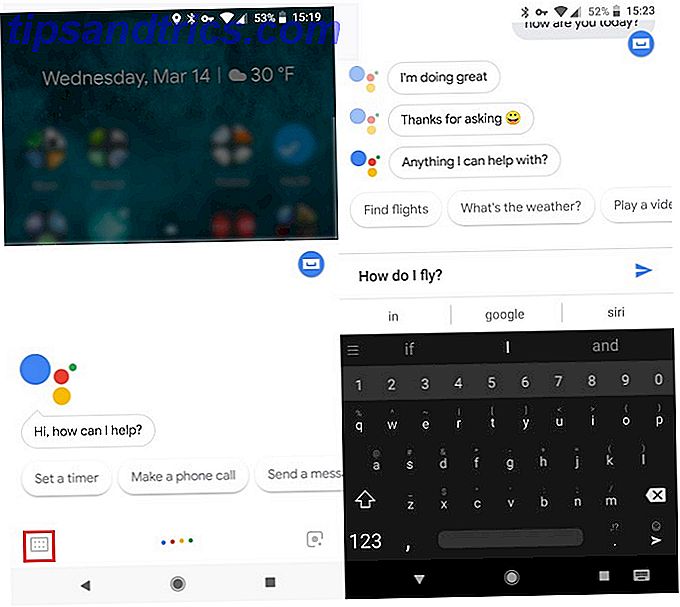
Vad är coolt är att Google Assistant förstår kontext ganska bra. Till exempel, om du frågar När var Denzel Washington född? och sedan säga vilka filmer är han känd för?, Google vet att du menar Washington när du säger "han".
När du har dragit upp Google Assistant kan du fråga allt du vill 16 Underhålla Googles hemkommandon Du kanske inte vet om 16 underhållande Googles hemkommandon Du kanske inte vet om Google Home svarar på tusentals frågor --- men du Jag har nog aldrig försökt dessa tidigare! Prova något av dessa 16 roliga Google Home-kommandon för något nytt. Läs mer . Assistent kan interagera med massor av appar och tjänster, och det kommer att dra upp resultat från Google om det inte kan hjälpa till med din fråga.
Vad kan Google-assistent göra?
Några av de mest populära frågorna kan du fråga Google Assistant De 15 mest populära "OK Google" -frågor du kan fråga de 15 mest populära "OK Google" -frågor du kan ställa Google kan svara på ett brett spektrum av frågor, men vilka är de vanligaste ? De mest populära OK Googles frågor kan överraska dig. Läs mer :
- Hur är vädret?
- Hitta sushi restauranger nära mig.
- Navigera hem.
- Ring Sam.
- Text Jim "Jag kommer vara där på en timme."
- Vakna mig klockan 8
- Påminn mig om att städa badrummet när jag kommer hem.
- Spela lite landsmusik.
- Gick jättarna sitt sista match?
- Definiera "livlig".
- Hur säger jag "Du är vacker" på japanska?
- Minska ljusstyrkan.
- Hur gammal är Gal Godot?
- Öppet telegram.
- Låt oss spela ett spel.
Vi har tittat på några av de dolda Google Assistant-funktionerna 10 saker du inte visste Google-assistent kunde göra 10 saker du inte visste Google-assistent kunde göra Android-versionen av Siri --- Google Assistant --- är kraftfullare än de flesta inser. Läs mer om du är intresserad av mer. Och om du bara vill ha lite roligt, kolla in fula frågor för att fråga assistent 15 roliga frågor du kan fråga ditt Google-hem 15 Roliga frågor du kan fråga ditt Google-hem Letar du efter lite skratt med ditt Google-hem eller Google-assistent? Här är 15 roliga frågor att fråga Google om ett roligt svar. Läs mer .
Så här ställer du in Google Assistant för effektivitet
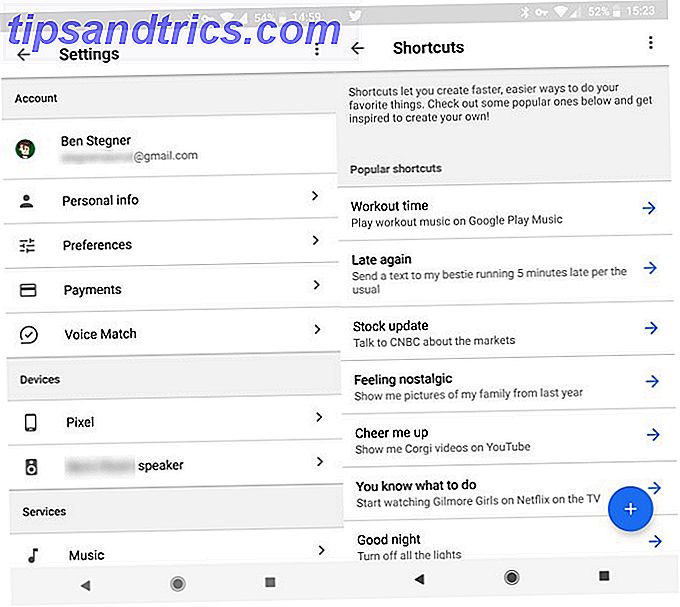
Google Assistant kräver ingen riktig inställning för att börja arbeta. Men du kan tweak några alternativ för att få det att fungera som du vill.
Öppna Google-appen och tryck sedan på menyknappen med tre knappar. Välj Inställningar och tryck sedan på Inställningar igen under rubriken Google Assistant . Härifrån kan du ändra flera inställningar. Här är några viktiga:
- Personlig info : Lägg till hem- och arbetsadress för trafikvarningar. Du kan också använda inställningarna för smeknamn för att ändra vilken assistent som ringer dig eller ändra hur det uttalar ditt namn.
- Röstmatch : Lär din assistent din röst så det svarar på dig mer tillförlitligt.
- Musik: Ställ in din favoritmusikleverantör Så här ändrar du standardmusikspelaren till Google Assistant Så här ändrar du standardmusikspelaren till Google Assistant Om du använder Google Assistant för att spela musik bör du se till att du har länkat rätt konto och ställt in din favorit som standard. Läs mer .
- Rutiner: Gör att du kan konfigurera grupper av kommandon som körs samtidigt.
- Genvägar: Skapa anpassade kommandon för olika uppgifter.
Så här stänger du av Google Assistant
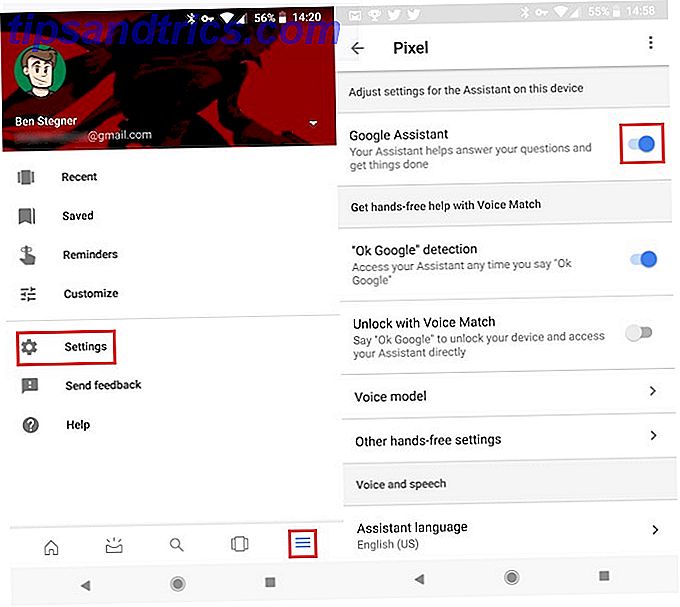
Du kan inaktivera Google Assistant om du aldrig använder funktionen eller är orolig för att Google lyssnar.
Öppna Google-appen och tryck sedan på menyknappen med tre knappar. Välj Inställningar och leta efter Google Assistant header. Tryck på Inställningar under den här rubriken. På den resulterande sidan pekar du på enhetens namn under Enheter . Inaktivera Google Assistant- reglaget för att stänga av funktionen.
När du har gjort det kommer du att få en uppmaning att aktivera Google Assistant igen om du håller knappen Hem. Du kan också följa dessa steg för att aktivera funktionen igen. Om du trycker på Inställningar under Google Assistant frågar telefonen om du vill använda den igen.
Klar att arbeta med Google Assistant?
Vi har tittat på några av de mest populära frågorna om Google Assistant. Nu vet du vad det gör, oavsett om du har det och hur du använder det. Röstkommandon är super användbara, så du är ute efter en behandling om du inte har använt Assistent ännu.
För att gå vidare, försök att expandera Google Assistant med IFTTT-applets Supercharge Google Assistant med dessa 7 fantastiska IFTTT-applets Supercharge Google-assistent med dessa 7 fantastiska IFTTT-applets Google Assistant är bra ... men det kan inte göra allt. Ändra det genom att använda IFTTT för att utöka Google Assistants funktionalitet. Läs mer .



